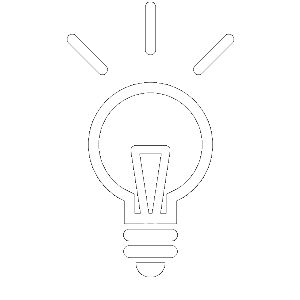В современном мире виртуализации высокая доступность (HA) является ключевым требованием для обеспечения бесперебойной работы критичных сервисов и приложений.
Proxmox VE предоставляет мощные инструменты для настройки HA, позволяя IT-специалистам минимизировать время простоя и гарантировать непрерывную работу инфраструктуры.
В этом руководстве мы рассмотрим детально, как настроить высокую доступность для виртуальных машин в Proxmox, используя командную строку и веб-интерфейс.
Основные принципы высокой доступности
Высокая доступность предполагает наличие резервных ресурсов и механизмов автоматического восстановления, которые позволяют системе продолжать работу в случае сбоя основного узла или оборудования. Основные компоненты HA включают:
- Резервирование ресурсов: Наличие дополнительных узлов и хранилищ для резервного размещения ВМ.
- Мониторинг состояния: Постоянное отслеживание состояния ВМ и узлов.
- Автоматическое переключение: Механизм, который автоматически переносит рабочие нагрузки на резервные ресурсы при сбое.
Шаг 1: Подготовка кластера Proxmox
Для настройки высокой доступности необходимо создать кластер Proxmox, включающий несколько узлов.
Создание кластера Proxmox
-
Создание кластера на первом узле
Подключитесь к первому узлу Proxmox через SSH и выполните команду для создания кластера:
bashpvecm create my-clustermy-cluster– имя вашего кластера.
-
Добавление узлов в кластер
На каждом последующем узле выполните команду для добавления кластера:
bashpvecm add <IP-адрес первого узла>Вам будет предложено ввести root пароль первого узла.
-
Проверка состояния кластера
После добавления всех узлов проверьте состояние кластера:
bashpvecm statusКоманда покажет информацию о статусе кластера, включая количество узлов и состояние кворума.
Шаг 2: Настройка сетевого хранилища
Для обеспечения высокой доступности виртуальных машин необходимо использовать сетевое хранилище, которое доступно всем узлам кластера.
Настройка NFS хранилища
-
Установка NFS сервера на Ubuntu
На сервере, который будет предоставлять NFS хранилище, выполните следующие команды:
bashsudo apt-get update sudo apt-get install nfs-kernel-server -
Настройка экспортируемых директорий
Откройте файл конфигурации
/etc/exportsи добавьте директорию, которая будет использоваться для хранения данных ВМ:bash/mnt/vmdata *(rw,sync,no_subtree_check) -
Перезапуск NFS сервера
Примените изменения, перезапустив NFS сервер:
bashsudo systemctl restart nfs-kernel-server -
Добавление NFS хранилища в Proxmox
В веб-интерфейсе Proxmox перейдите в Datacenter > Storage > Add > NFS и укажите параметры вашего NFS хранилища:
- ID: Имя хранилища.
- Server: IP-адрес NFS сервера.
- Export: Путь к экспортируемой директории.
- Content: Типы данных, которые будут храниться (например,
Disk image,ISO image).
Шаг 3: Настройка высокой доступности для виртуальных машин
Установка и настройка HA Manager
-
Установка пакета
pve-ha-managerНа каждом узле выполните:
bashapt-get update apt-get install pve-ha-manager -
Создание группы ресурсов
В веб-интерфейсе Proxmox перейдите в Datacenter > HA > Add > Group. Создайте группу, указав:
- ID: Идентификатор группы.
- Node List: Список узлов, где будут работать ресурсы.
- Failover Strategy: Политика переключения, например,
manualилиautomatic.
Пример команды для создания группы через CLI:
bashpve-ha-manager group add my-ha-group --nodes node1,node2,node3 --strategy automatic -
Добавление ВМ в группу
Выберите ВМ, которую хотите защитить, перейдите в ее Hardware раздел в веб-интерфейсе. Нажмите Add и выберите HA. Укажите созданную группу и настройте параметры.
Пример команды для добавления ВМ в группу:
bashpve-ha-manager resource add <VM-ID> --group my-ha-group<VM-ID>: Идентификатор ВМ.
Настройка параметров автоматического переключения
-
Настройка параметров переключения
В разделе Datacenter > HA выберите группу и отредактируйте параметры автоматического переключения, такие как:
- Check Interval: Интервал проверки состояния.
- Failover Delay: Задержка перед переключением на резервный узел.
-
Проверка состояния HA
Проверьте текущий статус HA с помощью команды:
bashha-manager statusЭта команда покажет состояние ресурсов, активные события и статус групп.
Шаг 4: Тестирование и верификация
После настройки HA важно провести тестирование, чтобы убедиться, что система работает корректно.
Тестирование переключения
-
Имитирование сбоя узла
На одном из узлов выполните команду для выключения системы:
bashshutdown -h now -
Проверка автоматического переключения
Убедитесь, что ВМ автоматически запустилась на другом узле. Проверьте это в веб-интерфейсе Proxmox или используйте команду:
bashqm status <VM-ID><VM-ID>: Идентификатор ВМ.
Мониторинг и оповещения
Настройте мониторинг для контроля состояния HA. Используйте инструменты, такие как Zabbix, Prometheus или Grafana, для отслеживания состояния ВМ и получения оповещений о сбоях.
Лучшие практики
- Регулярные тесты: Регулярно проводите тестирование системы высокой доступности, чтобы удостовериться, что переключение работает корректно.
- Обновление и обслуживание: Регулярно обновляйте Proxmox VE и связанные компоненты для обеспечения безопасности и совместимости.
- Документирование: Ведите документацию всех настроек и изменений для упрощения диагностики и поддержки.
- Планирование отказов: Разработайте и протестируйте планы действий на случай катастрофических сбоев, чтобы обеспечить быструю реакцию в критических ситуациях.
Vinchin Backup and Recovery: Защита данных Proxmox
Vinchin Backup and Recovery — это специализированное решение для резервного копирования и восстановления виртуальных сред.
Vinchin Backup and Recovery имеет тесную интеграцию с Proxmox, обеспечивая:
- Гибкость резервного копирования: поддержка инкрементального и дифференциального бэкапа.
- Высокая скорость восстановления: благодаря использованию технологии измененных блоков (CBT).
- Безопасность данных: защита от ransomware и опция шифрования данных.
Интеграция Vinchin Backup and Recovery с Proxmox позволяет автоматизировать задачи резервного копирования, минимизируя время простоя и риски потери данных.
Заключение
Настройка высокой доступности для виртуальных машин в Proxmox VE требует тщательной подготовки и внимательного выполнения всех шагов.
Следуя приведенным инструкциям и лучшим практикам, вы можете создать надежную инфраструктуру, которая будет обеспечивать бесперебойную работу ваших критичных приложений и сервисов.
Регулярное тестирование и мониторинг помогут поддерживать систему в рабочем состоянии и предотвращать потенциальные сбои.
| Реклама Yandex |
|
|
Внимание! Данная статья не является официальной документацией.Использование информации необходимо выполнять с осторожностью, используя для этого тестовую среду.
Если у вас есть вопросы о построении современных систем резервного копирования, репликации, синхронизации данных и защиты от программ вымогателей обратитесь в нашу компанию для получения консультации о современных технологиях резервного копирования и восстановления данных. Наша компания имеет более чем 20-летний опыт в этой области. |
||||
Десять лучших практик резервного копирования в Казахстане
- Перенос гипервизора Proxmox на новый физический сервер
- Использование OpenShift для контейнеров Docker — глубокое погружение
- Использование Wazuh для мониторинга безопасности Proxmox
- Установка, настройка и использование Fail2Ban на zVirt
- Установка, настройка и использование Graylog Community Edition в Proxmox
- Установка, настройка и использование Elasticsearch в Proxmox
- Установка, настройка и использование Kibana в Proxmox
- Установка, настройка и использование Logstash в Proxmox
- Использование ИИ для анализа логов Proxmox
- Установка, настройка и использование Ceph в OpenStack